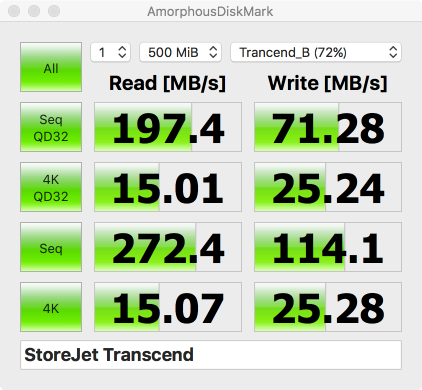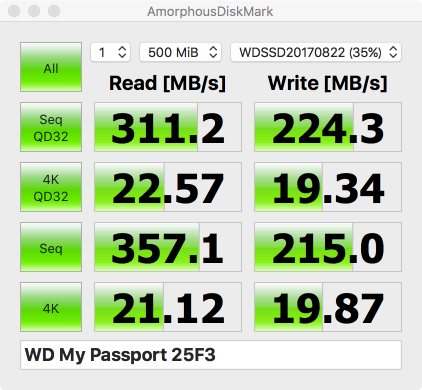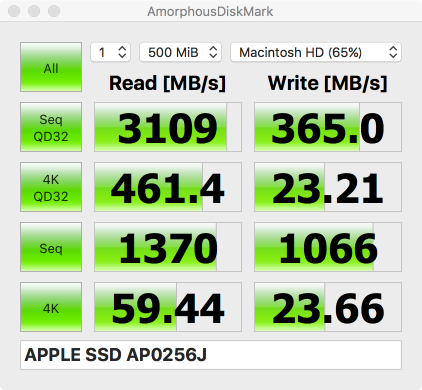ウェスタンデジタルのMy Passport SSD 256GB 2017年08月20日
バンコクのiStudioにてWestern DigitalのMy Passport SSDという外付けSSDドライブを購入しました。256GBのもので価格が3,990バーツ。
いやー、とにかく小さくて使いやすい。今までもTranscendのUSB3.0/2.5インチHDDケースに128GBのSSDを装着して同じように使っていたけど圧倒的に軽くて小さい。
サイズ的にはこんなもんで手の中にすっぽり収まるサイズ感。そして軽い。付いてくるUSB-Cケーブルが結構しっかりしたケーブルなのでケーブルの硬さに本体重量が負けるレベルです。Western Digitalのサイトに本体重量書いてなかったから自分のキッチンスケールで量ってみると、SSD本体は40g、USB-Cケーブルが20gでした。
で、とりあえず僕の持ってるMacbook Pro without Touch-bar 2016モデルの内蔵SSDのスピードとTranscendのケースに入れたSSDのスピードとMy Passport SSDのスピードをテストします。
まず Transcend。まあUSB接続のSSDなんでHDDよりかはよっぽど速いけど、まあこんなもんかぐらいの感じですな。
そしてMy Passport SSD。USB-Cで変換なしで繋いでいるからUSB3.0で接続より速いのかな?それでもパッケージに書いてある515MB/sほどはどのスコアでも出ていない。
そして驚愕の内蔵SSD。こちらのインタフェースはPCIeになってますが、桁違いのスコアですな。ウェブの記事を読んでても2016年モデル(2017年モデルもだと思いますが)はSSDのI/Oがかなり速いと評判。
新型MacBook ProのSSDの読み込み速度がすごい! – iPhone Mania
Touch Bar非搭載13インチMacBook ProのSSDは取り外し可能 – iPhone Mania
内蔵SSDと比べるとそのパフォーマンスは遠く霞んでしまうんですが、My Passport SSDはこのサイズとこのパフォーマンスならとりあえず良し。自分は内蔵SSDの中で容量を食っているParallels DesktopのWindows10マシンのVMイメージを外部に移動させて内蔵SSDのスペースを開けたい、かつ移動したVMイメージはそのまま外部ストレージから起動させて使いたいという目的にはほぼ使える感じですな。この小ささのデバイス持ち歩くだけで外でもMacbook ProでWindows10も動かせるのでだいぶ安心しました。